
Got a high-definition Samsung TV? Make the most of it by casting content from your Android device directly to your TV. Whether you're looking to stream movies, photos, or videos, this guide will show you 4 easy ways to Transmisión a TV Samsung desde Android. Choose the method that fits your setup, and start enjoying your content on the big screen in no time!
Tabla de Contenido
Cómo transmitir desde Android a un televisor Samsung
Streaming your favorite content on a larger screen not only reduces eye strain from smaller devices, but also enhances your viewing experience with clearer, more immersive visuals. In today's guide, we've gathered the 4 best methods to Samsung TV cast from Android. Let's dive in and get you set up!
Método 1. Usar la función de transmisión integrada
¿Cómo transmitir desde un teléfono Android a un televisor Samsung? Normalmente, puedes encontrar la función de transmisión integrada en el menú de Configuración rápida de tu Android. La función también puede tener un nombre diferente según el teléfono. Por ejemplo, la función de transmisión se llama Smart View en los teléfonos Samsung, pero se llama Screencast o Cast en otros teléfonos Android.

You can check the produce guidebook, search online for the name on your device, or you can try to search for the casting feature in your settings with "cast" or "mirror" words. Once you find the casting feature, follow the steps below to cast Android to Samsung TV:
Passo 1. Asegúrate de que tu dispositivo móvil Android y tu televisor Samsung estén conectados a la misma red inalámbrica.
Passo 2. Activa la función de transmisión en tu Android y selecciona tu televisor Samsung de la lista de dispositivos para emparejar.
Passo 3. Ingrese un PIN o permita el acceso para completar la conexión si se le solicita. Solo unos segundos después, verá la pantalla de su televisor Samsung mostrando el contenido de su smartphone.
Método 2. Usar una aplicación universal para transmitir a TV
If you can't find the casting or mirroring feature on your Android device, you can always use a universal TV cast app to start Android cast to Samsung TV.

Descargue Smart TV Cast
Passo 1. Descarga la aplicación en tu Android y permite sus permisos.
Passo 2. Asegúrese de que su Android y su TV Samsung estén conectados a la misma red Wi-Fi.
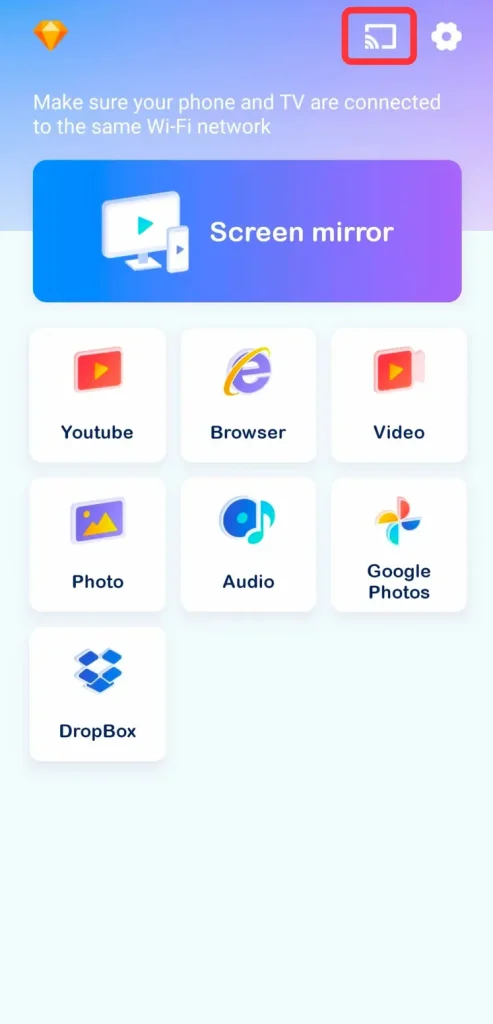
Passo 3. Abra la aplicación y toque el ícono de transmisión en la esquina superior derecha de la página. Seleccione su televisor Samsung de la lista de dispositivos para emparejar.

Passo 4. Una vez que el emparejamiento esté completo, el ícono de transmisión cambiará así. Luego puedes tocar el Duplicación de Pantalla botón y Iniciar Duplicación de Pantalla Opción para iniciar tus actividades de Duplicación de Pantalla.
Passo 5. O puede elegir las funciones específicas en la interfaz y seguir las instrucciones para continuar sus actividades de transmisión.

Consejos: Se le permite la transmisión del teléfono Samsung al televisor Samsung con una aplicación de Samsung llamada SmartThings. Con la misma conexión de red Wi-Fi en ambos dispositivos, inicie la aplicación y siga las instrucciones en pantalla para comenzar la transmisión.
Way 3. Use a USB-C to HDMI Adapter
Además, puedes intentar un enfoque con cable para la transmisión a la TV Samsung desde un teléfono Android. Cable HDMI and un adaptador USB-C a HDMI are the necessary tools. Once you've got those, let's walk through how to cast to Samsung TV from Android via a USB-C to HDMI Adapter:

When you prepare the two devices, now let's check how to cast to Samsung TV from Android via a USB-C to HDMI Adapter:
Passo 1. Conecte el extremo USB-C a su teléfono y conecte el cable HDMI entre el adaptador y su televisor.
Passo 2. Conecte el adaptador y el cable, encienda su televisor Samsung, y change the Samsung TV input source. Luego verás la pantalla de tu Android aparecer en tu TV.
Método 4. Usar Chromecast con Google Home
Un dispositivo Chromecast también puede ser una herramienta útil para transmitir contenido. Este adaptador de Google te permite compartir contenido en línea, como videos y música, directamente en tu televisor Samsung. Solo sigue los pasos a continuación para comenzar.

Passo 1. Conecte el dispositivo Chromecast a su televisor Samsung a través de la conexión HDMI, y seleccione la entrada HDMI correcta para su Chromecast.

Passo 2. Asegúrate de que tus dispositivos usen la misma red Wi-Fi y descarga la aplicación Google Home desde la tienda de aplicaciones en tu teléfono Android.
Passo 3. Select Dispositivos En Google Home, ubicado en la esquina superior derecha. Siga los pasos relevantes para configurar Chromecast y finalizar el proceso de emparejamiento.
Passo 4. Luego, ve al proveedor de transmisión de medios o audio que deseas usar y selecciona el contenido que deseas ver o escuchar para tocar el Transmisión botón para reproducir.
Why Can't I Cast Android from Samsung
If you're having trouble casting Android to your Samsung TV, there could be a few reasons why it's not working. Here are some common issues to check:
- Wi-Fi Connection: Both your Android device and Samsung TV need to be connected to the same Wi-Fi network. Make sure they're on the same network and try again.
- Casting Feature: Ensure that your Samsung TV has the casting feature enabled. It might be called "Screen Mirroring" or "Smart View" depending on your TV model.
- Compatibilidad: Verifica nuevamente que tu dispositivo Android y tu televisor Samsung sean compatibles entre sí para la transmisión. Los modelos antiguos de Android o de Samsung TV pueden tener soporte limitado para la transmisión.
- Actualizaciones de software: A veces, el software desactualizado puede causar problemas. Asegúrate de que tanto tu dispositivo Android como tu televisor Samsung tengan las últimas actualizaciones instaladas.
- App Permissions: If you're using an app to cast, make sure the app has the necessary permissions to access your network and devices.
Al abordar estos puntos, deberías poder solucionar el problema y empezar a transmitir tu contenido sin inconvenientes. Si el problema persiste, intenta reiniciar tanto tu teléfono como tu televisor, o considera usar un método alternativo de transmisión por cable, como un cable HDMI o un Chromecast.
Conclusión
Para transmitir Android en un televisor Samsung, puedes usar la función de transmisión o duplicación integrada en tu Android, una aplicación universal para transmitir a TV, un adaptador USB-C a HDMI, o usar Chromecast con la aplicación Google Home. No importa qué método elijas, esperamos que puedas transmitir la pantalla sin problemas y disfrutar de una excelente experiencia de visualización.
Transmisión a TV Samsung desde Android Preguntas Frecuentes
P: ¿Cómo transmito desde Android a Samsung Smart TV?
- Use la función de transmisión incorporada.
- Usa una aplicación de transmisión de TV.
- Utilice un adaptador USB-C a HDMI.
- Usa Chromecast con Google Home
Q: Why can't I cast to my Samsung TV?
Intenta usar estas soluciones:
- Verifique la conexión de red (asegúrese de que los dispositivos estén conectados a la misma red)
- Comprueba la versión del software.
- Reinicia todos tus dispositivos.
- Restablecer los ajustes de red.
- Contactar a trabajadores oficiales.








